Multilingual survey/fr: Difference between revisions
From LimeSurvey Manual
Maren.fritz (talk | contribs) Created page with "{{Remarque|Veuillez noter qu'au moment de la rédaction de cette section (LimeSurvey 3.16.0), les sections suivantes sont traduisibles mais ne sont pas affichées dans ce pann..." |
Maren.fritz (talk | contribs) Created page with "Aucun sélecteur de langue ne sera affiché sur le côté droit de l'écran :" |
||
| (28 intermediate revisions by the same user not shown) | |||
| Line 94: | Line 94: | ||
*[[Quotas d'enquête|Texte du quota]] | *[[Quotas d'enquête|Texte du quota]] | ||
Pour les traduire, veuillez accéder à chaque option et suivre les étapes décrites dans la sous-section wiki précédente.}} | |||
Une fois la traduction de ces champs terminée, n'oubliez pas de cliquer sur le bouton '''"Enregistrer"''' situé dans la partie supérieure droite du panneau. | |||
== | ==Aperçu de l'enquête multilingue== | ||
Pour vérifier votre travail, utilisez le bouton Aperçu. La page d'accueil ressemblera à ceci : | |||
| Line 109: | Line 109: | ||
Un sélecteur de deux langues peut être observé une fois la page d'accueil chargée. LimeSurvey offre la possibilité à vos répondants de changer la langue des instructions même si vous avez partagé avec eux le lien correspondant à une langue spécifique. Un sélecteur de langue sera également situé en haut à droite de votre enquête. | |||
Dans le cas où vous souhaitez masquer les deux boutons « sélecteur de langue », modifiez le thème de votre enquête. Pour plus de détails, consultez la [[Enquête multilingue#Conseils et astuces|sous-section wiki conseils et astuces]]. | |||
{{ | {{Remarque|Dans le cas où une chaîne n'est pas traduite, la chaîne correspondante sera affichée dans la langue de base de votre enquête.}} | ||
= | =Conseils et astuces= | ||
* | * Si vous souhaitez accorder aux utilisateurs des autorisations de traduction pour accéder à l'outil de traduction rapide, vérifiez la [[Quick-translation#Requirements|sous-section wiki]] suivante. | ||
* | * La fonctionnalité « Traduction automatique » utilise le service Web de traduction Google pour la traduction automatique d'une enquête. Vous devez saisir votre clé API Google Translate dans les paramètres globaux pour accéder à cette fonctionnalité. Google facture actuellement $2 US pour 1 million de caractères soumis à traduction. | ||
== | ==Comment masquer le sélecteur de langue de la page d'accueil== | ||
Dans le cas où vous décidez de lancer une enquête multilingue, vous observerez sur la page d'accueil un menu déroulant qui permet à vos répondants de sélectionner la langue dans laquelle ils souhaitent remplir votre enquête : | |||
| Line 134: | Line 134: | ||
Cependant, dans certains scénarios, vous souhaitez masquer l'option correspondante. Il existe de nombreuses façons de masquer le sélecteur de langue. La méthode '''"brindille"''' est affichée ci-dessous. | |||
Accédez aux [[Thèmes]] depuis le [[Menu Administration de LimeSurvey|Configuration]] global : | |||
| Line 142: | Line 142: | ||
Cliquez sur le bouton '''Éditeur de thème''' pour éditer le thème souhaité : | |||
| Line 148: | Line 148: | ||
{{ | {{Remarque|LimeSurvey ne vous permet pas de modifier les thèmes standards ! Si vous souhaitez ajouter des modifications à un thème standard, cliquez sur le bouton '''Prolonger''' situé dans la barre supérieure pour en créer une copie modifiable.}} | ||
Recherchez sur le côté gauche de l'écran le fichier '''lingual_changer.twig'''. | |||
| Line 157: | Line 157: | ||
Allez sur la ligne qui contient la fonction suivante : | |||
<syntaxhighlight lang="php"> | <syntaxhighlight lang="php"> | ||
{% | {% si aSurveyInfo.alingualChanger.show == true %} | ||
</syntaxhighlight> | </syntaxhighlight> | ||
Commentez-le (remplacez "%" par "#") et copiez la ligne suivante en dessous : | |||
<syntaxhighlight lang="php"> | <syntaxhighlight lang="php"> | ||
{% | {% si faux == vrai %} | ||
</syntaxhighlight> | </syntaxhighlight> | ||
La ligne devrait ressembler à ceci au final : | |||
| Line 176: | Line 176: | ||
Cliquez sur "Copier vers le thème local et enregistrer les modifications". | |||
Accédez à votre enquête et sélectionnez le thème modifié dans le panneau [[Paramètres généraux|paramètres généraux]]. Maintenant, la page d'accueil devrait ressembler à ceci : | |||
| Line 185: | Line 185: | ||
== | ==Comment masquer le sélecteur de langue situé dans le menu supérieur== | ||
Pour masquer le sélecteur de langue supérieur, nous suivrons à peu près les mêmes étapes que celles décrites ci-dessus. Il suffit d'accéder au bon fichier twig pour le modifier. Accédez à nouveau au thème que vous souhaitez modifier, puis allez dans '''Écran''' qui se trouve dans la partie supérieure droite de la fenêtre et sélectionnez '''Navigation''' dans la liste déroulante. Maintenant, cherchez sur le côté gauche de la fenêtre « langage_changer_top_menu.twig ». Cliquez dessus et commentez : | |||
<syntaxhighlight lang="php"> | <syntaxhighlight lang="php"> | ||
{% | {% si aSurveyInfo.alingualChanger.show == true %} | ||
</syntaxhighlight> | </syntaxhighlight> | ||
Ajoutez la ligne suivante en dessous : | |||
<syntaxhighlight lang="php"> | <syntaxhighlight lang="php"> | ||
{% | {% si faux == vrai %} | ||
</syntaxhighlight> | </syntaxhighlight> | ||
Aucun sélecteur de langue ne sera affiché sur le côté droit de l'écran : | |||
<center>[[File:Language switcher hide top menu.png]]</center> | <center>[[File:Language switcher hide top menu.png]]</center> | ||
Latest revision as of 09:20, 2 October 2023
Présentation
LimeSurvey contient une fonction intégrée qui permet une traduction rapide et facile des enquêtes. Cette fonctionnalité est conçue pour permettre à un traducteur humain de traduire facilement une enquête de la langue de base vers n'importe quelle langue cible spécifiée.
Cette section wiki explique rapidement comment créer une enquête multilingue. Le guide couvre des sujets tels que :
L'exemple analysé dans toute la section wiki peut être téléchargé à partir d'ici : LS3 Multilingual Survey Sample. Décompressez-le et import le fichier .lss dans votre instance LimeSurvey.
Ajout de langues supplémentaires
La langue par défaut de l'enquête est celle que vous avez sélectionnée dans le base Language field. Par défaut, il s'agit de la langue configurée dans les global settings de votre instance.
Pour vérifier quelle est la langue de base, accédez au panneau des paramètres généraux de l'enquête et recherchez le champ de langue de base. Dans notre exemple, la langue de base est « l'anglais ». Pour commencer à ajouter de nouvelles langues dans lesquelles vous souhaitez traduire l'enquête, consultez le champ Langues supplémentaires. Dans notre exemple, trois autres langues ont été sélectionnées : le français, l'allemand et l'italien.
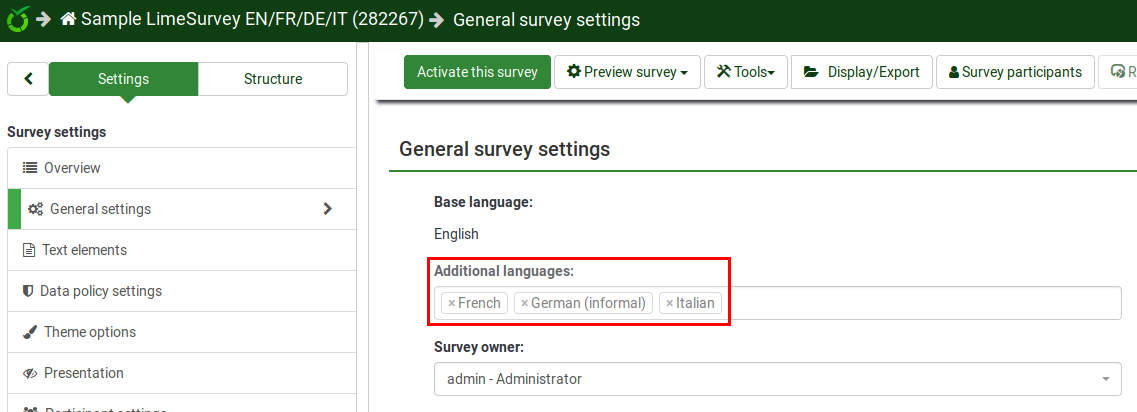
Une fois cela fait, n'oubliez pas de cliquer sur le bouton "Enregistrer" situé en haut à droite de l'écran.
Maintenant, si vous vérifiez la barre d'outils supérieure, vous pouvez observer qu'une petite flèche apparaît à côté de « Aperçu de l'enquête ». Cela signifie que l'enquête peut être prévisualisée dans différentes langues :
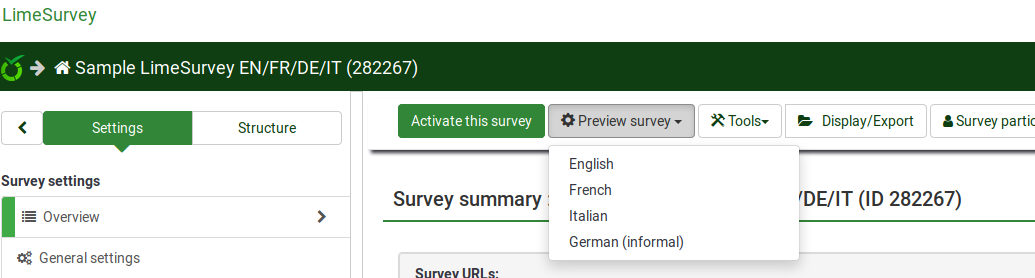
Si vous accédez au panneau overview, quatre liens d'enquête supplémentaires s'affichent. Elles correspondent aux langues récemment ajoutées :
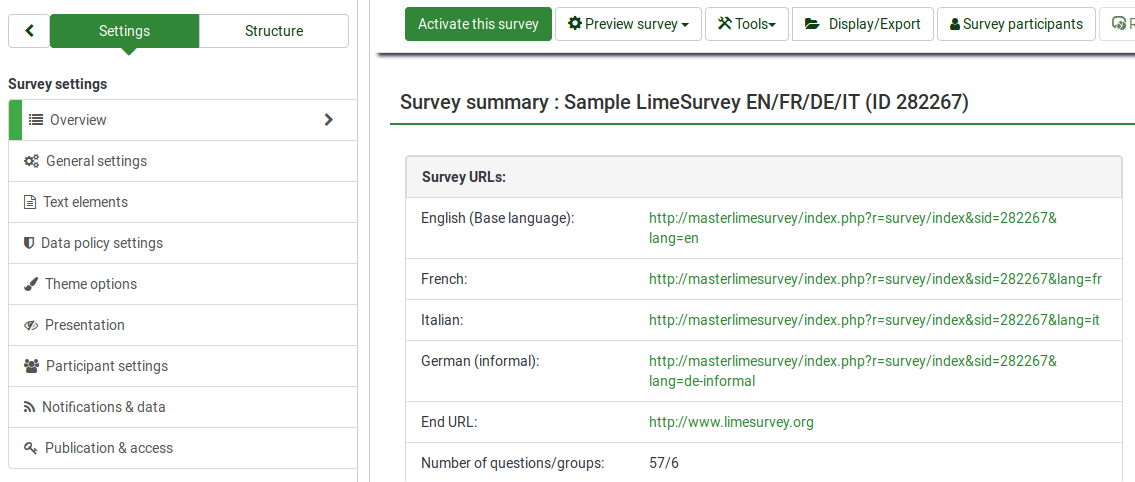
Traduction de chaînes
Pour commencer à traduire des chaînes, accédez au panneau d'édition de chacune de vos questions. Vous pouvez observer dans la capture d'écran ci-dessous que trois langues supplémentaires sont affichées au-dessus du champ du code de question :
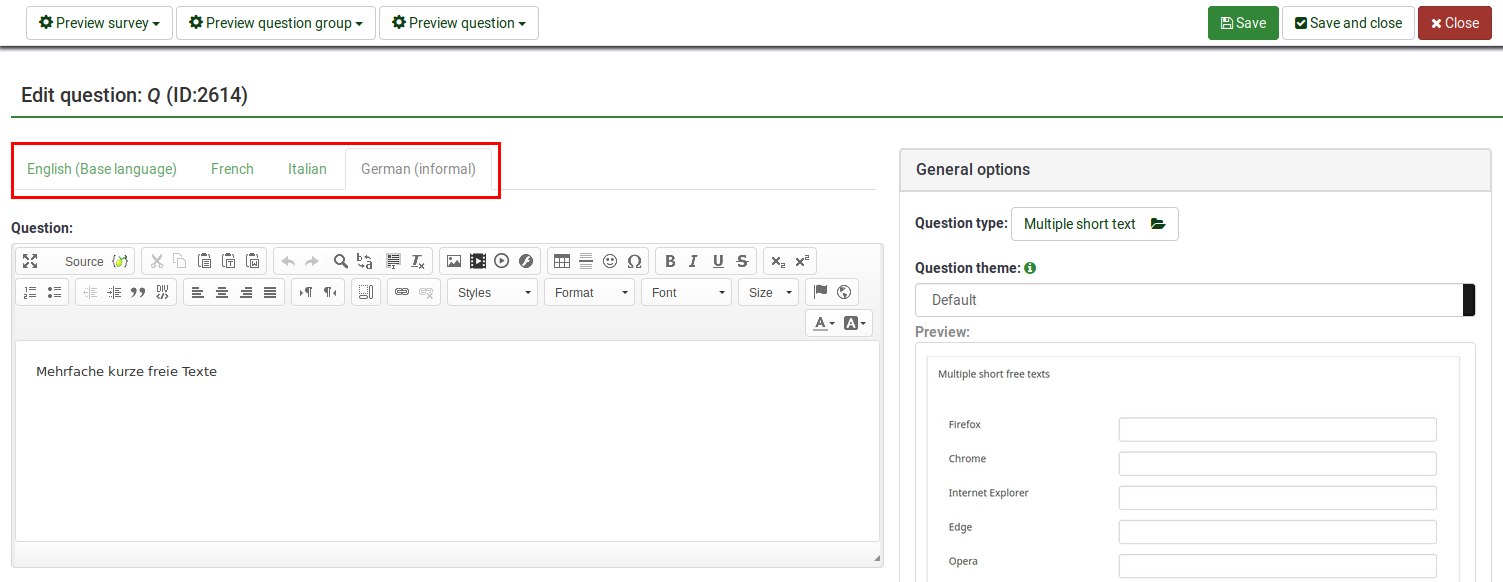
Cliquez sur l'un d'entre eux et commencez à traduire le champ de question.
Le même type de « barre de langue » se trouve à de nombreux autres endroits, tels que dans les éléments de texte et les panneaux de paramètres de politique de données, les champs de texte de réponse et de sous-question, etc. Cependant, traduire les champs à l'aide de cette méthode peut s'avérer délicat si votre enquête est longue et que vous souhaitez ne rien manquer. C'est pourquoi nous recommandons fortement à nos utilisateurs d'utiliser l'outil de traduction rapide. Pour y accéder, cliquez sur n'importe quel paramètre lié à l'enquête (tel que "Aperçu") -> Outils -> Traduction rapide
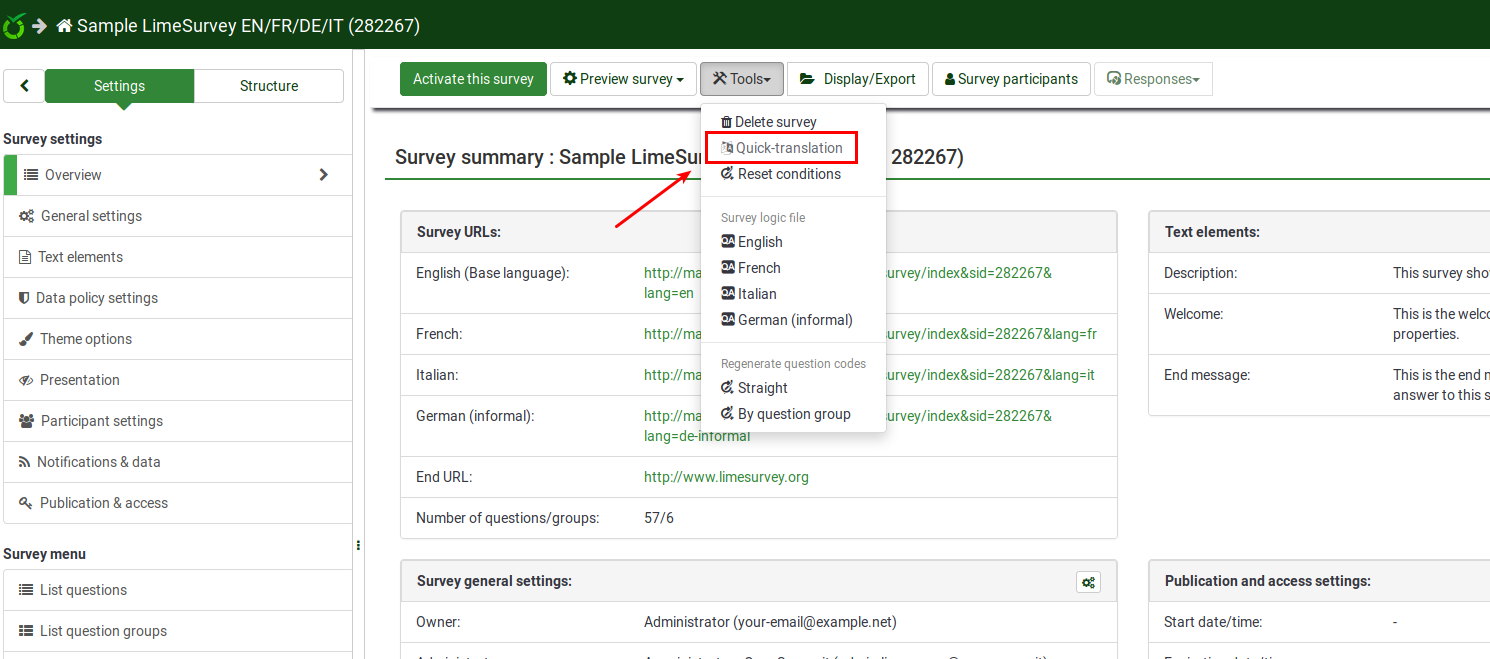
Outil de traduction rapide
L'outil de traduction rapide a été spécialement conçu pour ceux qui travaillent avec des enquêtes multilingues. Une fois accédé, le panneau suivant sera chargé :
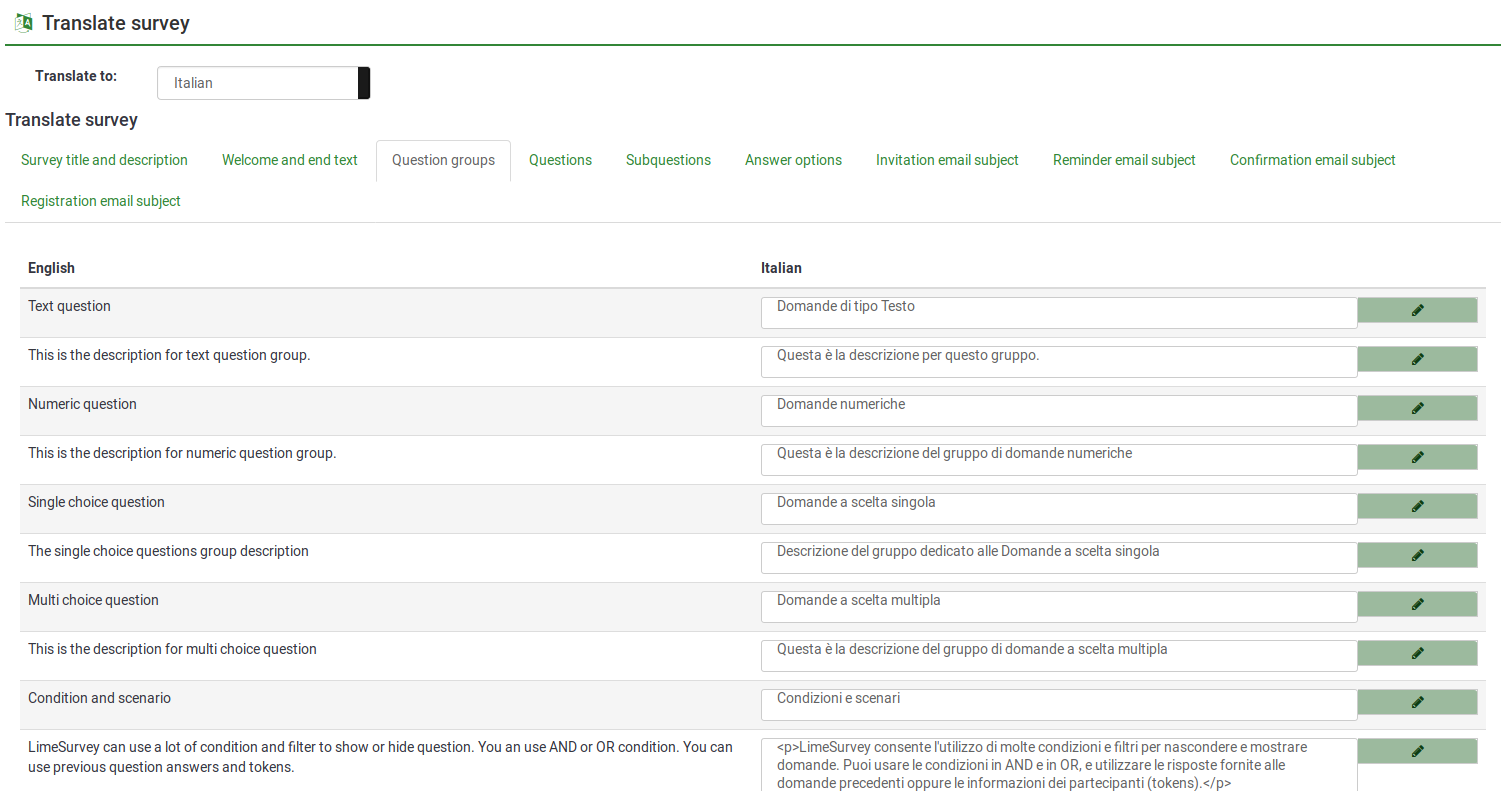
La première option, traduire en, vous donne la possibilité de sélectionner la langue vers laquelle vous souhaitez traduire à partir de votre langue de base.
Les options suivantes font référence à la traduction du contenu de votre enquête. Ils font référence à :
- Titre de l'enquête et description
- Textes de bienvenue et de fin
- Groupes de questions
- Questions
- Sous-questions
- Options de réponse
- Objet de l'e-mail d'invitation
- Objet de l'e-mail de rappel
- Objet de l'e-mail de confirmation
- Objet de l'e-mail d'inscription
Une fois la traduction de ces champs terminée, n'oubliez pas de cliquer sur le bouton "Enregistrer" situé dans la partie supérieure droite du panneau.
Aperçu de l'enquête multilingue
Pour vérifier votre travail, utilisez le bouton Aperçu. La page d'accueil ressemblera à ceci :
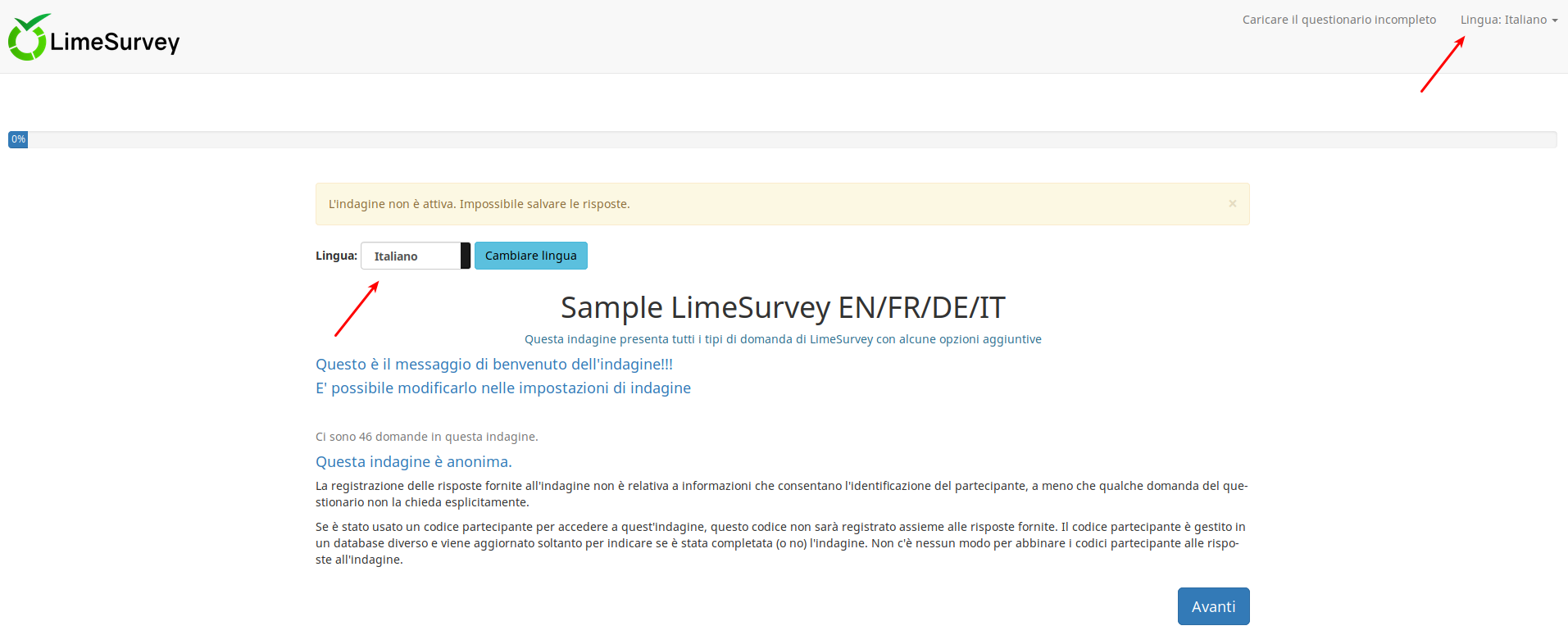
Un sélecteur de deux langues peut être observé une fois la page d'accueil chargée. LimeSurvey offre la possibilité à vos répondants de changer la langue des instructions même si vous avez partagé avec eux le lien correspondant à une langue spécifique. Un sélecteur de langue sera également situé en haut à droite de votre enquête.
Dans le cas où vous souhaitez masquer les deux boutons « sélecteur de langue », modifiez le thème de votre enquête. Pour plus de détails, consultez la sous-section wiki conseils et astuces.
Conseils et astuces
- Si vous souhaitez accorder aux utilisateurs des autorisations de traduction pour accéder à l'outil de traduction rapide, vérifiez la sous-section wiki suivante.
- La fonctionnalité « Traduction automatique » utilise le service Web de traduction Google pour la traduction automatique d'une enquête. Vous devez saisir votre clé API Google Translate dans les paramètres globaux pour accéder à cette fonctionnalité. Google facture actuellement $2 US pour 1 million de caractères soumis à traduction.
Comment masquer le sélecteur de langue de la page d'accueil
Dans le cas où vous décidez de lancer une enquête multilingue, vous observerez sur la page d'accueil un menu déroulant qui permet à vos répondants de sélectionner la langue dans laquelle ils souhaitent remplir votre enquête :
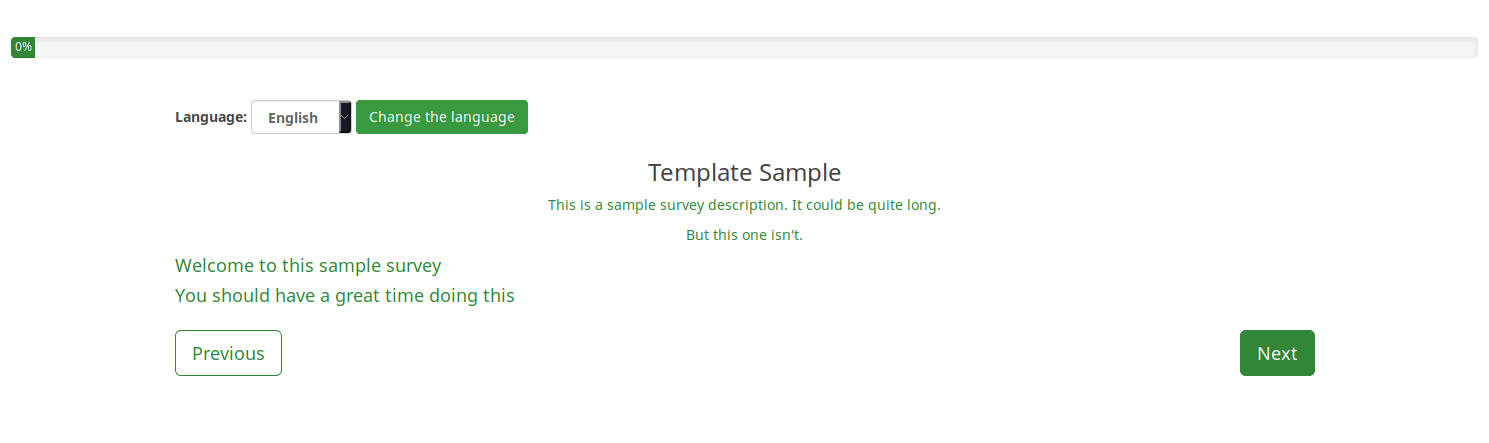
Cependant, dans certains scénarios, vous souhaitez masquer l'option correspondante. Il existe de nombreuses façons de masquer le sélecteur de langue. La méthode "brindille" est affichée ci-dessous.
Accédez aux Thèmes depuis le Configuration global :
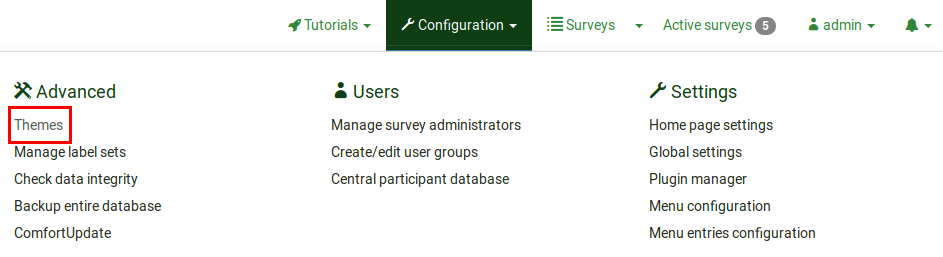
Cliquez sur le bouton Éditeur de thème pour éditer le thème souhaité :
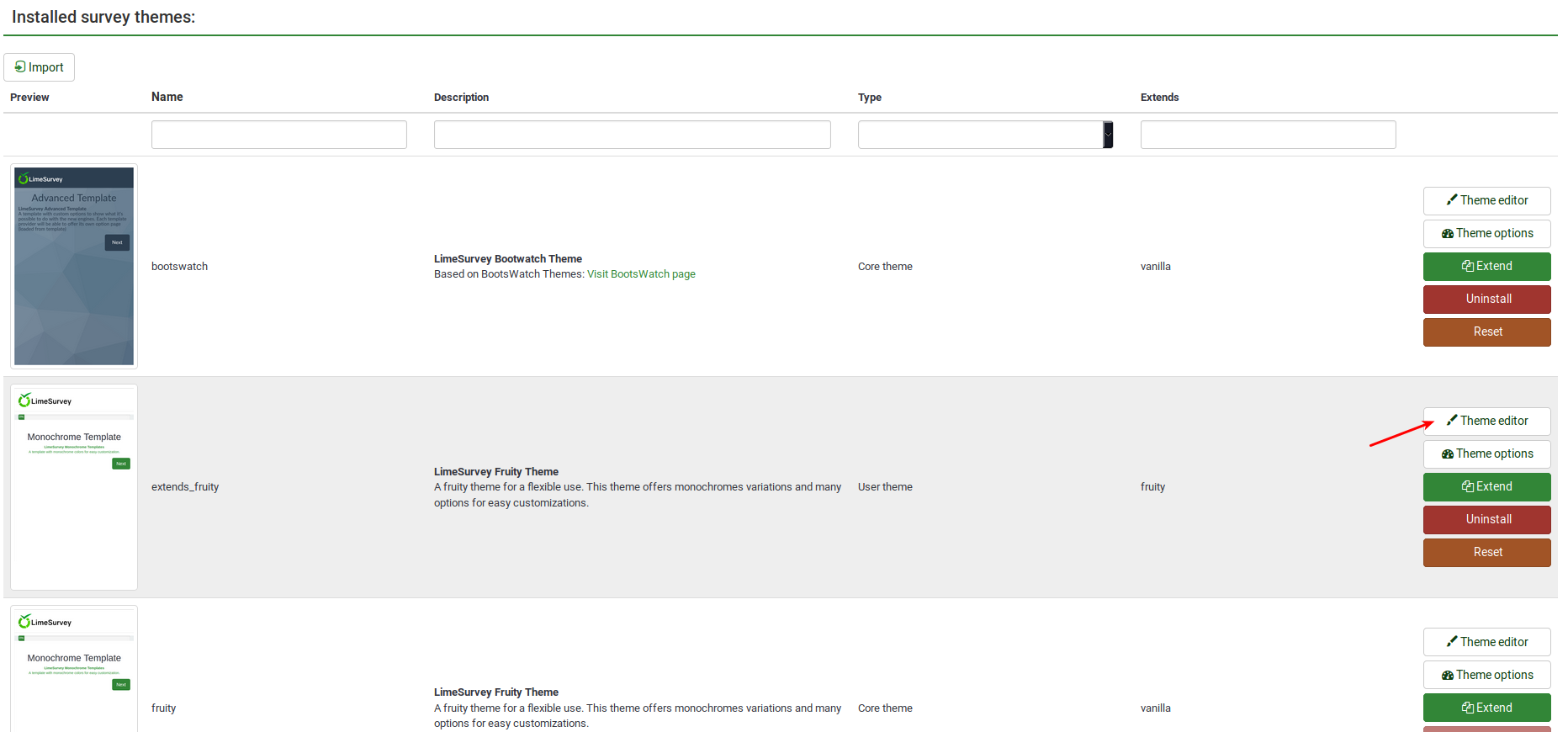
Recherchez sur le côté gauche de l'écran le fichier lingual_changer.twig.
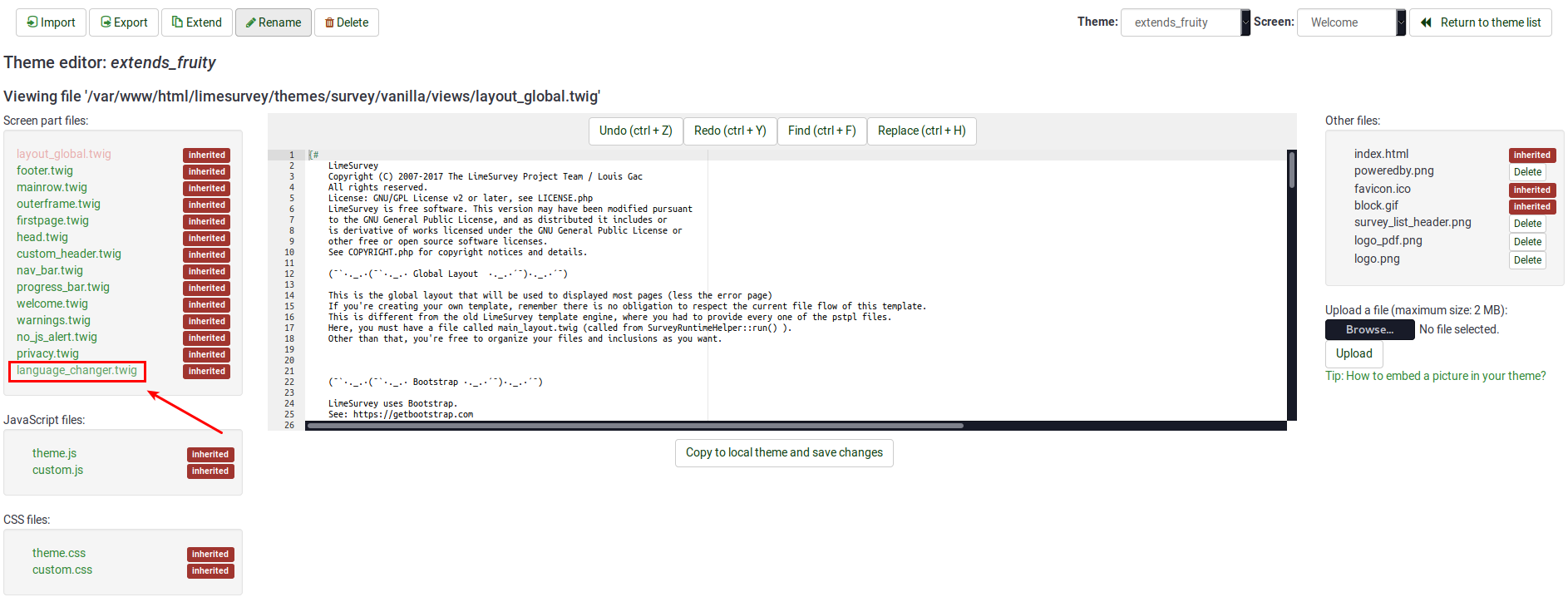
Allez sur la ligne qui contient la fonction suivante :
{% si aSurveyInfo.alingualChanger.show == true %}
Commentez-le (remplacez "%" par "#") et copiez la ligne suivante en dessous :
{% si faux == vrai %}
La ligne devrait ressembler à ceci au final :
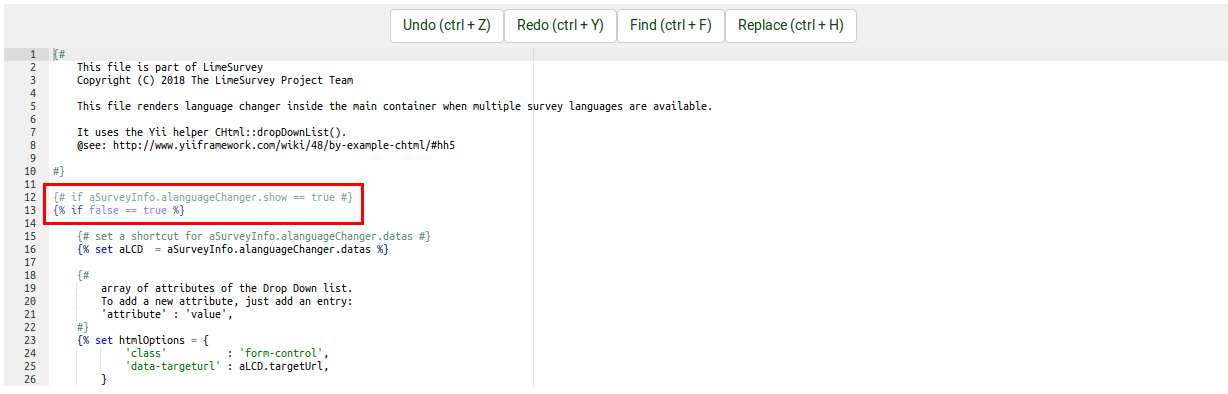
Cliquez sur "Copier vers le thème local et enregistrer les modifications".
Accédez à votre enquête et sélectionnez le thème modifié dans le panneau paramètres généraux. Maintenant, la page d'accueil devrait ressembler à ceci :
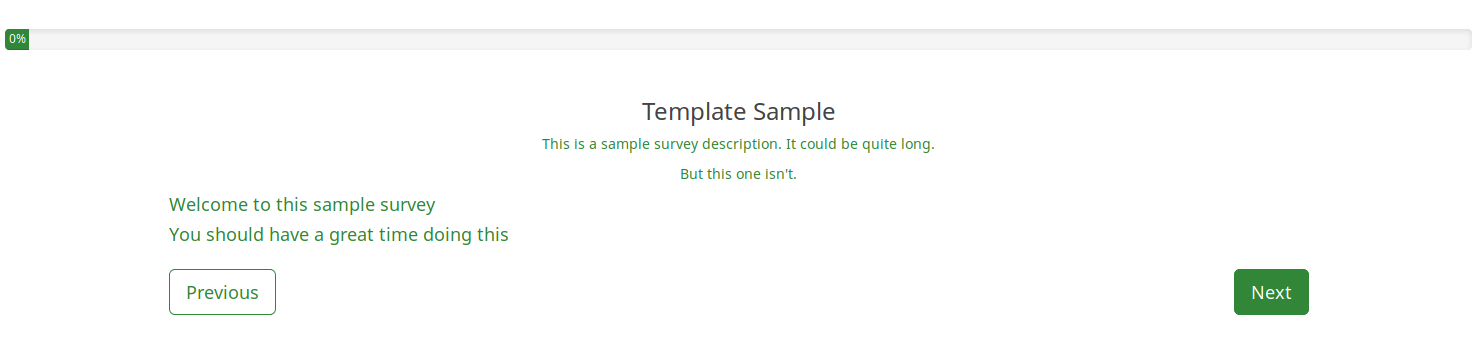
Pour masquer le sélecteur de langue supérieur, nous suivrons à peu près les mêmes étapes que celles décrites ci-dessus. Il suffit d'accéder au bon fichier twig pour le modifier. Accédez à nouveau au thème que vous souhaitez modifier, puis allez dans Écran qui se trouve dans la partie supérieure droite de la fenêtre et sélectionnez Navigation dans la liste déroulante. Maintenant, cherchez sur le côté gauche de la fenêtre « langage_changer_top_menu.twig ». Cliquez dessus et commentez :
{% si aSurveyInfo.alingualChanger.show == true %}
Ajoutez la ligne suivante en dessous :
{% si faux == vrai %}
Aucun sélecteur de langue ne sera affiché sur le côté droit de l'écran :
